小编教你internet explorer设置
教程之家
Win7
有网友表示,使用习惯internet explorer的时候,被别的浏览器软件强制篡改我们的默认浏览器,很讨厌,其实,我们可以通过internet explorer选项设置来恢复ie默认的模式,这样就不会被干扰了。针对打开internet explorer选项设置,小编分享一下打开的流程。
ie浏览器是系统自带的官方浏览器,而internet explorer的选项设置可用于扫除浏览的历史记录有些在浏览器上浏览了网页,不希望别人看到,可以通过internet explorer选项设置来清除。如何找到ie的选项设置呢?看看小编的操作方法,说不定对你们有所帮助哦。
打开internet explorer选项设置
打开浏览器之后,在浏览器的右上角有个齿轮的按钮,点击一下。
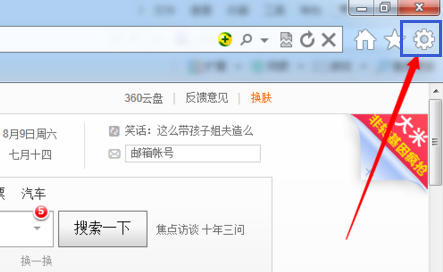
浏览器(图1)
在下拉菜单中我们就能看到internet选项。
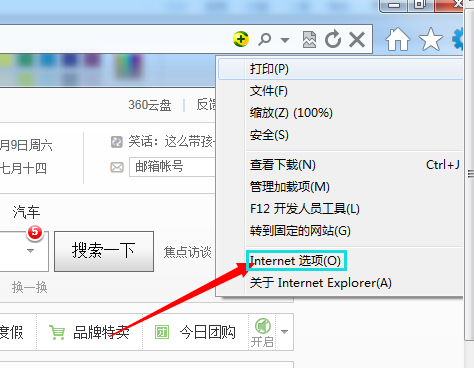
浏览器(图2)
常见的其他浏览器,如360浏览器,在浏览器顶端的“工具”,点击一下
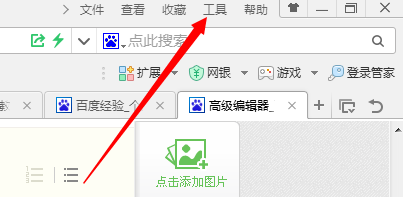
浏览器(图3)
菜单项中找到internet选项,单击这个选项
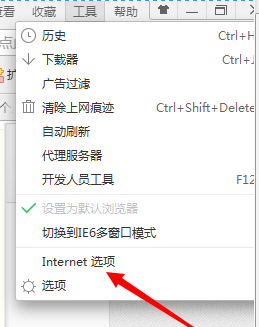
浏览器(图4)
在任务栏的右侧功能区,找到网络连接图标,单击一下,然后点击“打卡网络和共享中心”。
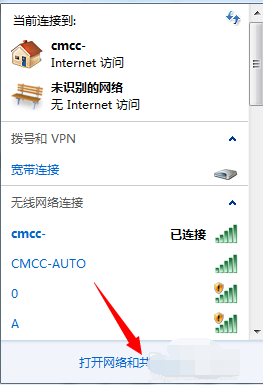
浏览器(图5)
、
在左侧一栏的下方“internet选项”
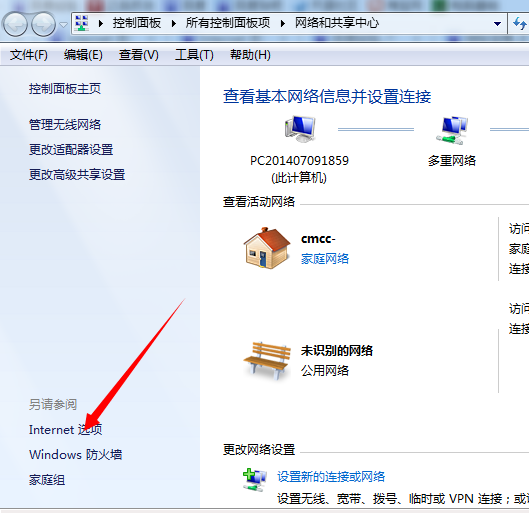
浏览器(图6)
同样可以打开Internet属性。
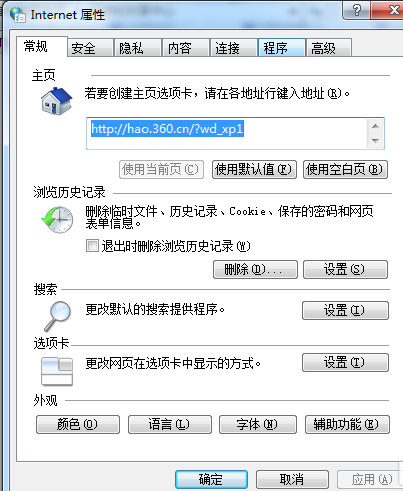
浏览器(图7)
点击“开始”按钮-“控制面板”,在地址栏中,单击控制面板后的下拉箭头,选择“所有控制面板项”。
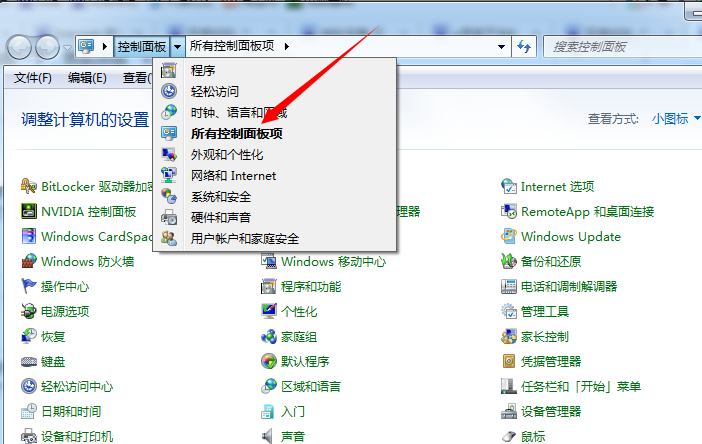
浏览器(图8)
就找了“Internet选项”,点击就可以打开了。
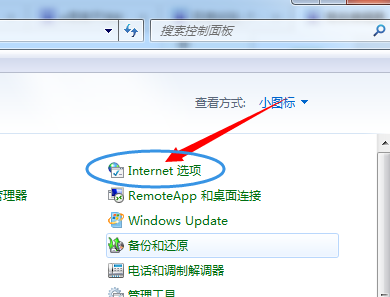
浏览器(图9)
![笔记本安装win7系统步骤[多图]](https://img.jiaochengzhijia.com/uploadfile/2023/0330/20230330024507811.png@crop@160x90.png)
![如何给电脑重装系统win7[多图]](https://img.jiaochengzhijia.com/uploadfile/2023/0329/20230329223506146.png@crop@160x90.png)

![u盘安装win7系统教程图解[多图]](https://img.jiaochengzhijia.com/uploadfile/2023/0322/20230322061558376.png@crop@160x90.png)
![win7在线重装系统教程[多图]](https://img.jiaochengzhijia.com/uploadfile/2023/0322/20230322010628891.png@crop@160x90.png)
![win7系统还原的步骤教程[多图]](https://img.jiaochengzhijia.com/uploadfile/2022/0909/20220909220154598.png@crop@240x180.png)
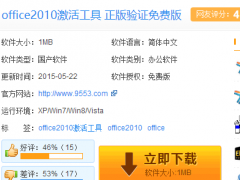
![win11电脑进入桌面黑屏怎么解决[多图]](https://img.jiaochengzhijia.com/uploadfile/2021/1231/20211231140114129.png@crop@240x180.png)
![电脑怎么重装系统win7的教程[多图]](https://img.jiaochengzhijia.com/uploadfile/2022/0908/20220908054131927.png@crop@240x180.png)